1. 概述编辑
1.1 应用场景
九数云支持获取简道云数据源,在九数云中进行海量数据的处理和分析。同时,简道云的数据更新了,九数云的数据可以设置同步更新。
1.2 功能简介
九数云支持获取简道云数据源,将数据取至九数云中进行分析和处理;
可以在九数云中对同步数据进行设置,实现定时同步或者实时同步;
还支持将处理好的数据回填至简道云中;
2. 授权位置选择编辑
在九数云的团队数据和企业数据中,都支持授权简道云数据源,两者的区别如下:
数据经过计算后需要回填到简道云的表单内,或涉及到行权限的分配,需要在企业数据中授权简道云数据。
在团队中授权了简道云数据源,团队中的其他成员虽然不可以编辑,但是可以查看并且使用这些数据;
在企业数据中授权之后,管理员可以分配权限,有权限的成员才可以在团队数据中调用这部分的数据,进一步的分析。
上述只是简单的说明两者的区别,详情参见文档:企业数据和团队数据的区别
2.1 企业数据
打开「企业数据」,点击创建「导入简道云表」,如下图所示:
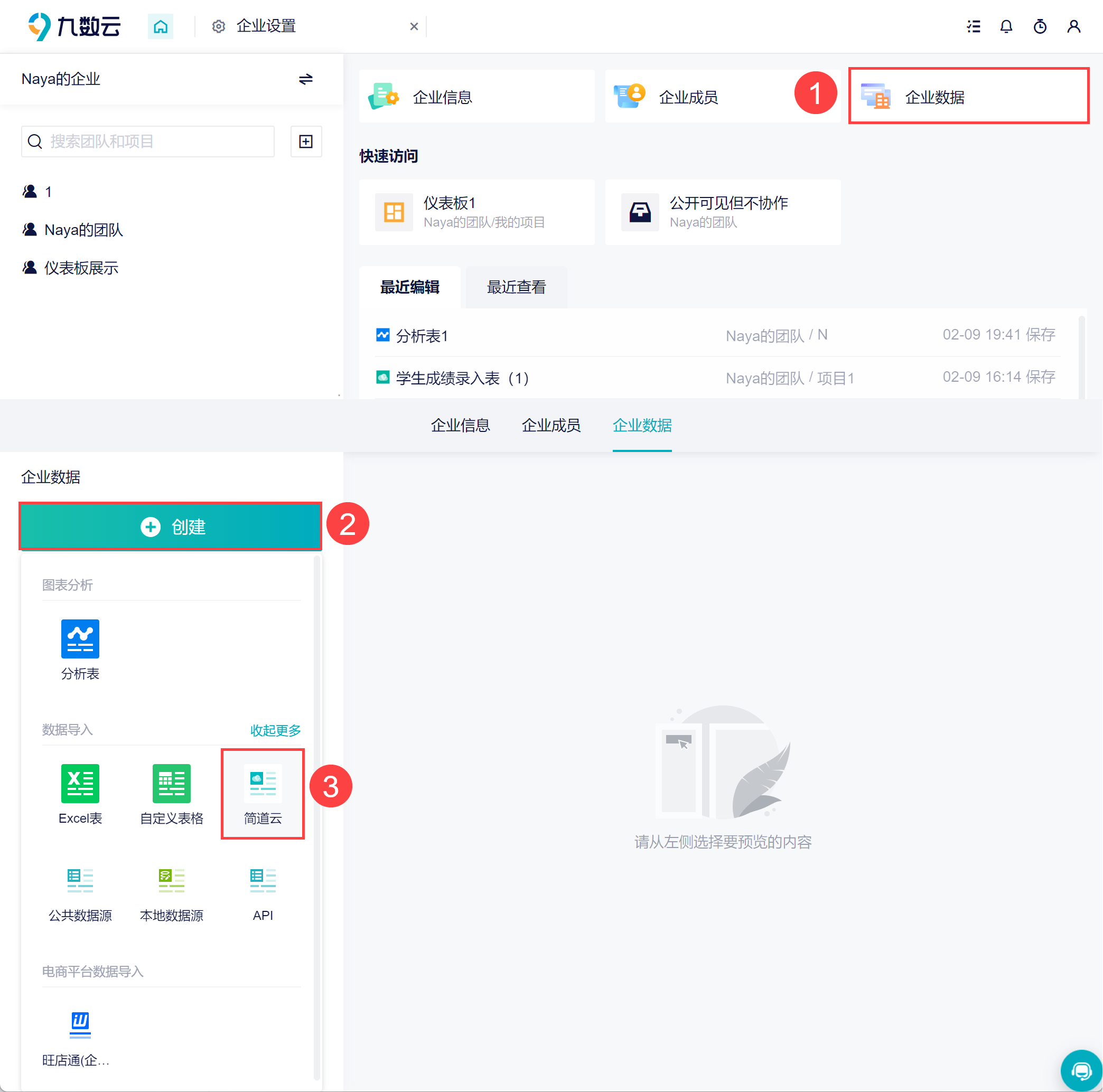
2.2 团队数据
在主页中点击「创建>简道云数据源」进入授权页面,如下图所示:
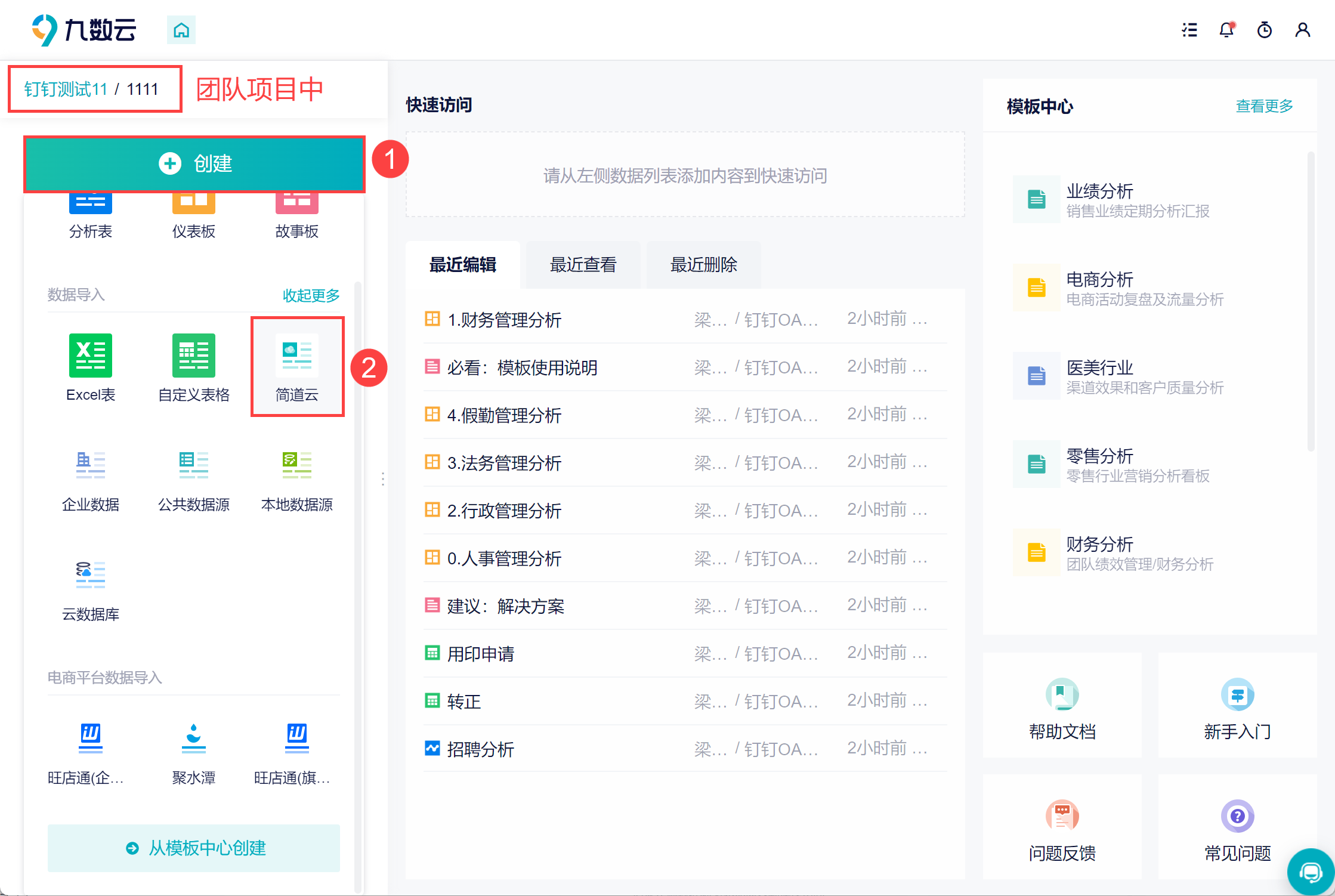
3. 添加授权编辑
九数云中有两种授权方式:
账号授权:在授权时使用「账号+密码」登录,即可完成授权
密钥授权:在简道云中创建 API Key ,在授权时填写「API Key+企业名称」完成授权,钉钉企业建议使用密钥授权。
在团队数据和企业数据中授权,流程都是一样的,请先根据第 2 节选择好授权位置,再根据接下来的步骤完成授权。
3.1 账号授权
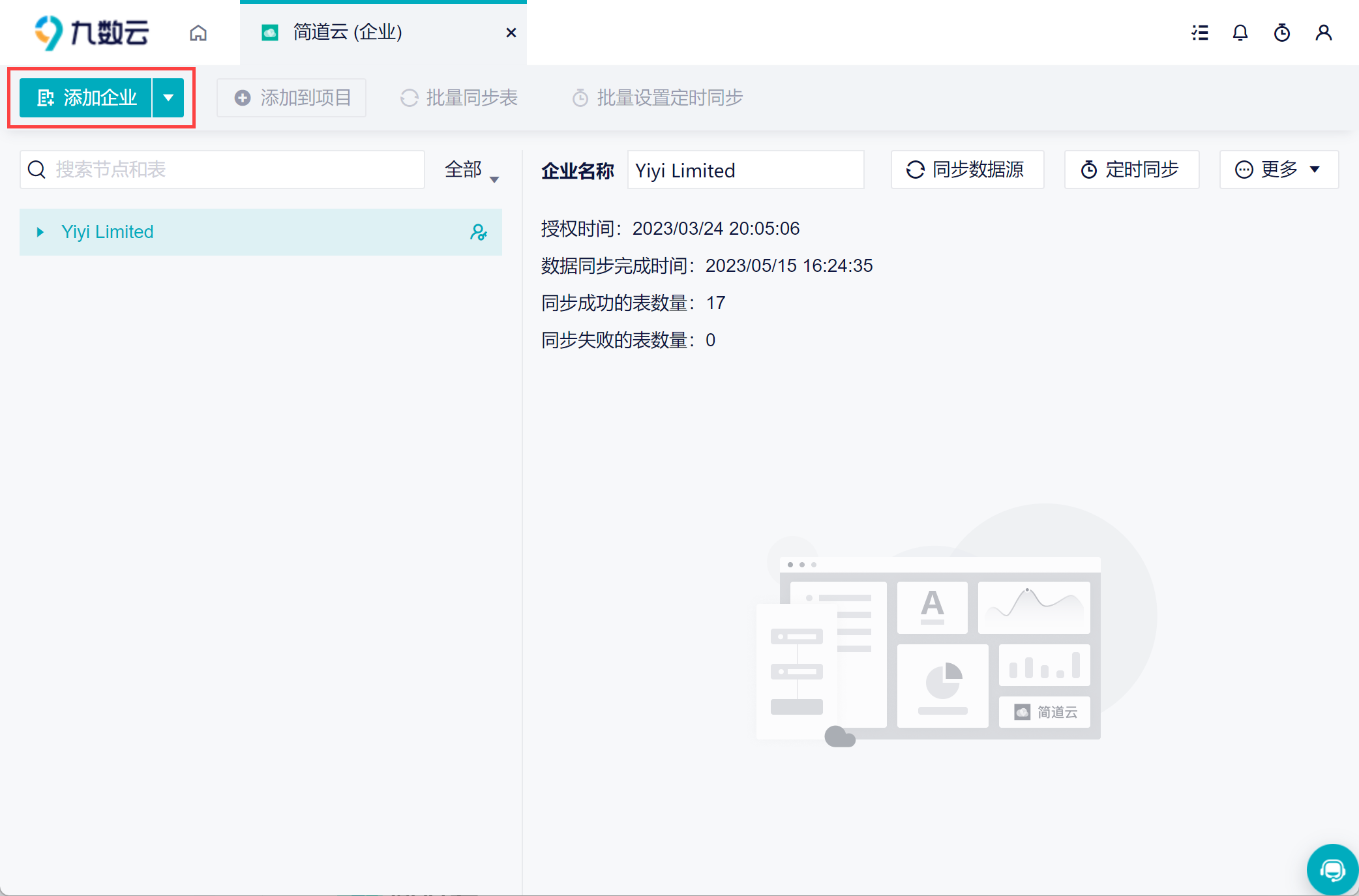
2)登入自己的简道云账号,进入到授权页面,点击「授权」,如下图所示:
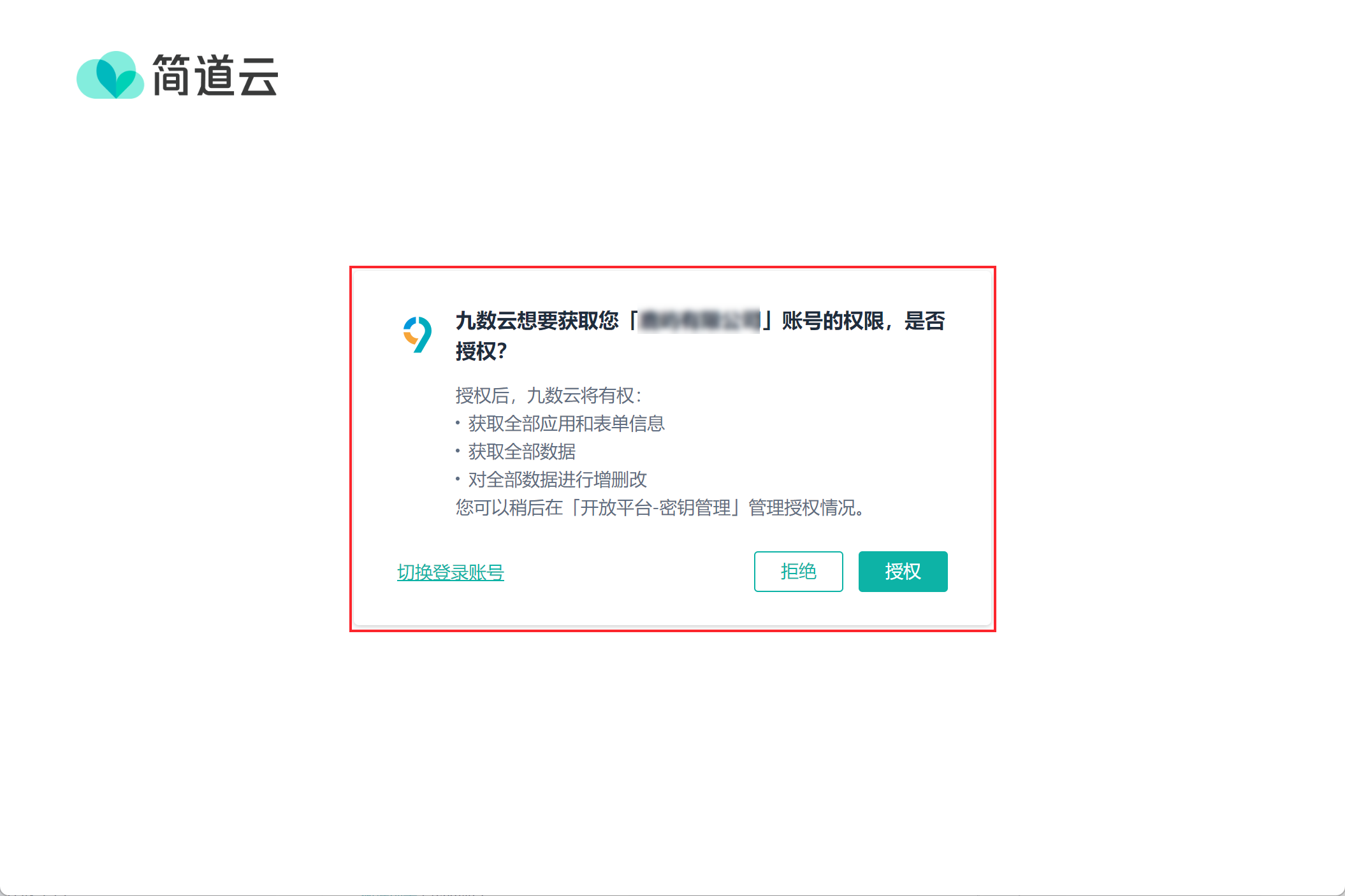
3)出现以下界面即为授权成功。
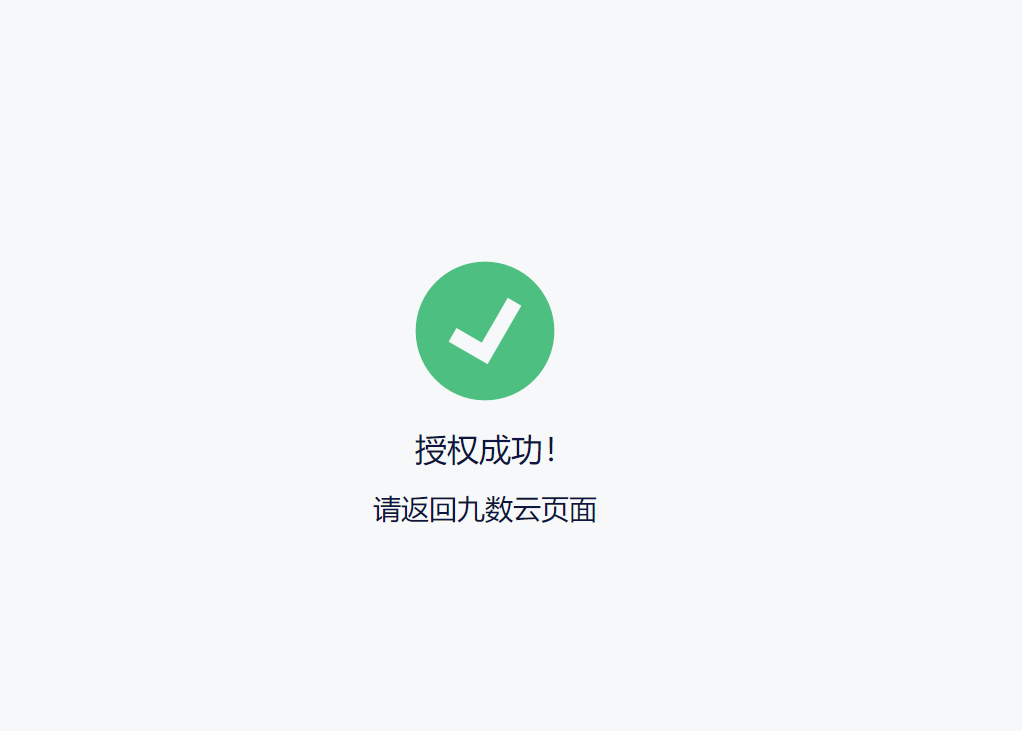
3.2 密钥授权
1)选择好授权位置,进入简道云数据源界面,点击左上角切换按钮并选择「密钥授权」,如下图所示:
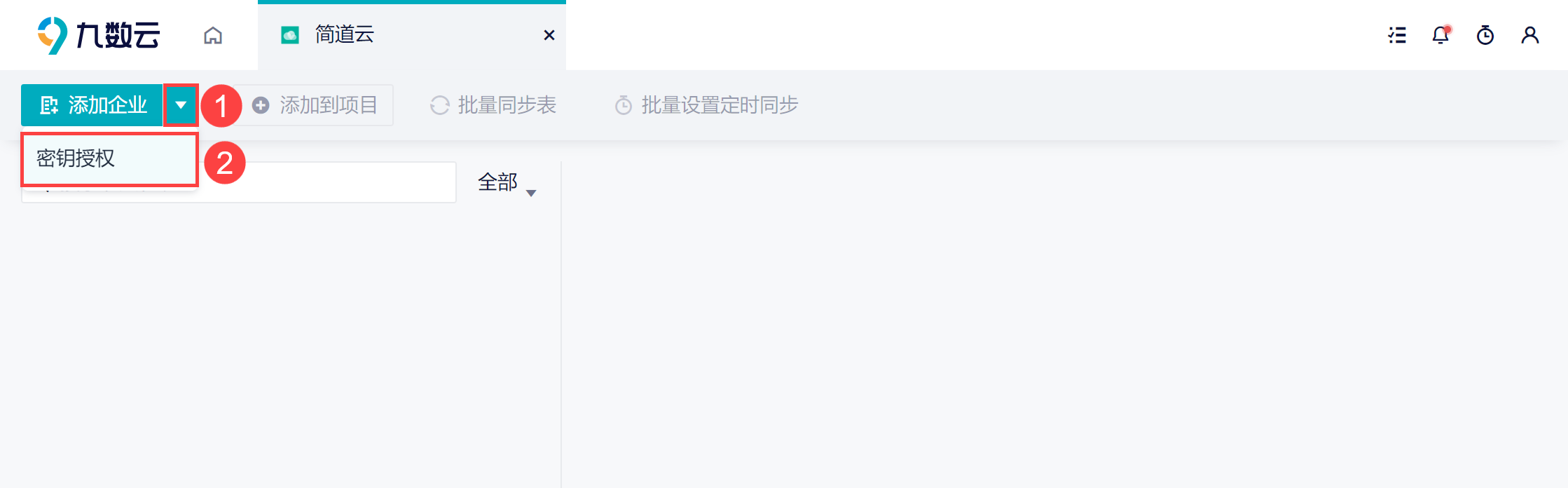
2)登录 简道云平台,按照以下步骤创建一个 API Key,如下图所示:
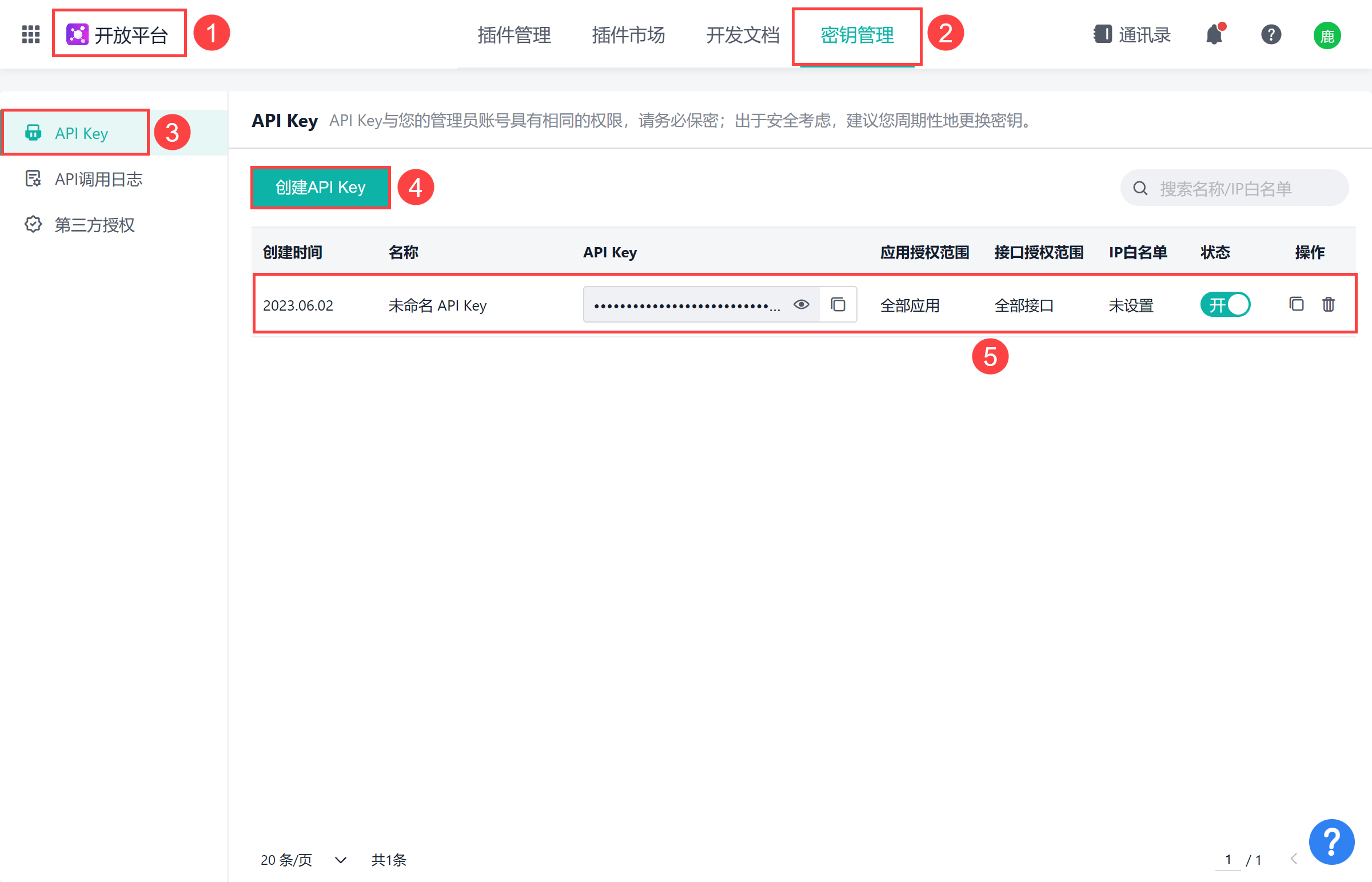
3)复制 API Key,回到九数云中,填写「API Key」和「企业名称」,点击「确定」,如下图所示:
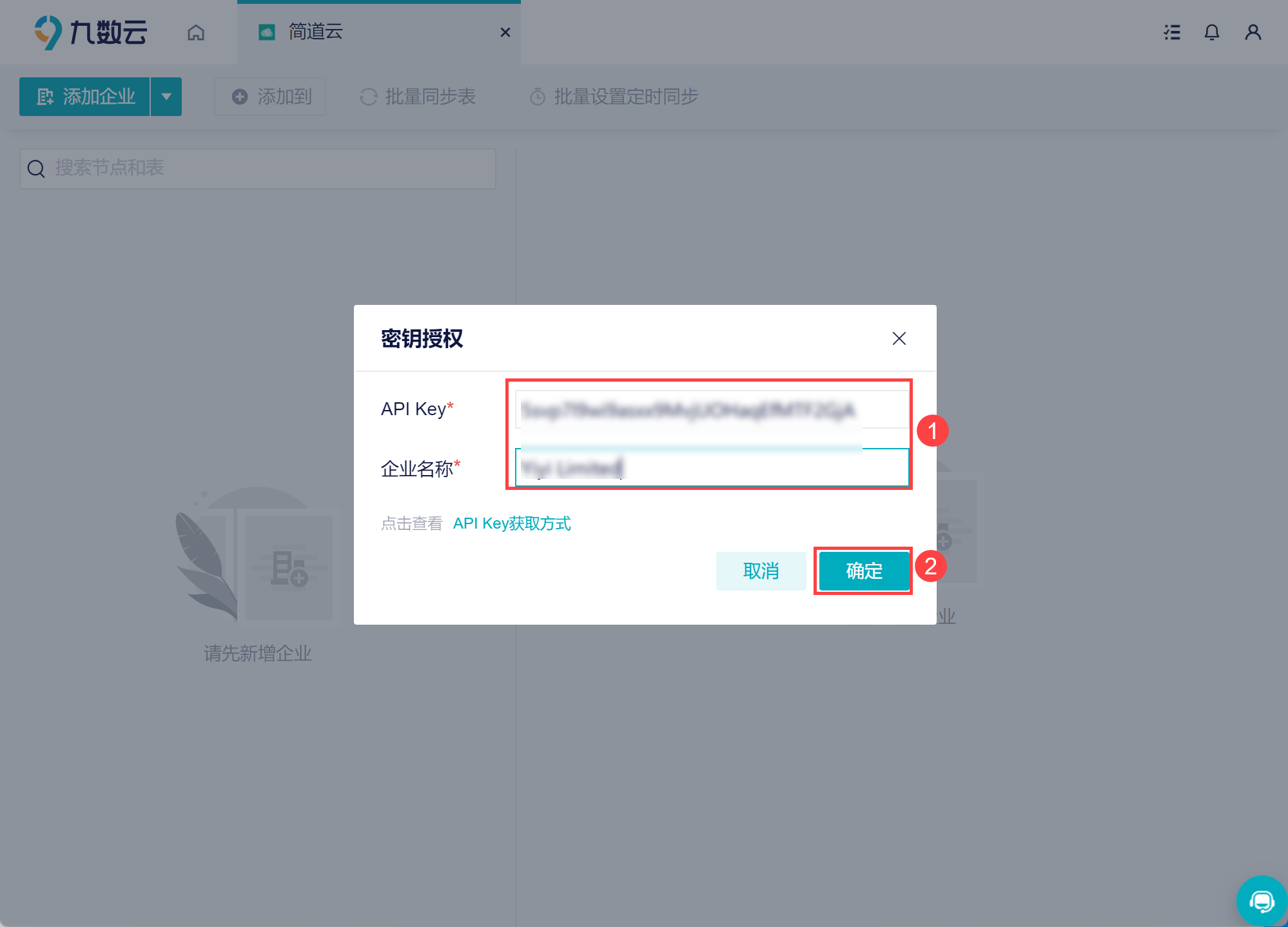
4)这样就完成了简道云的授权,简道云的表单就获取至九数云中了。如下图所示:
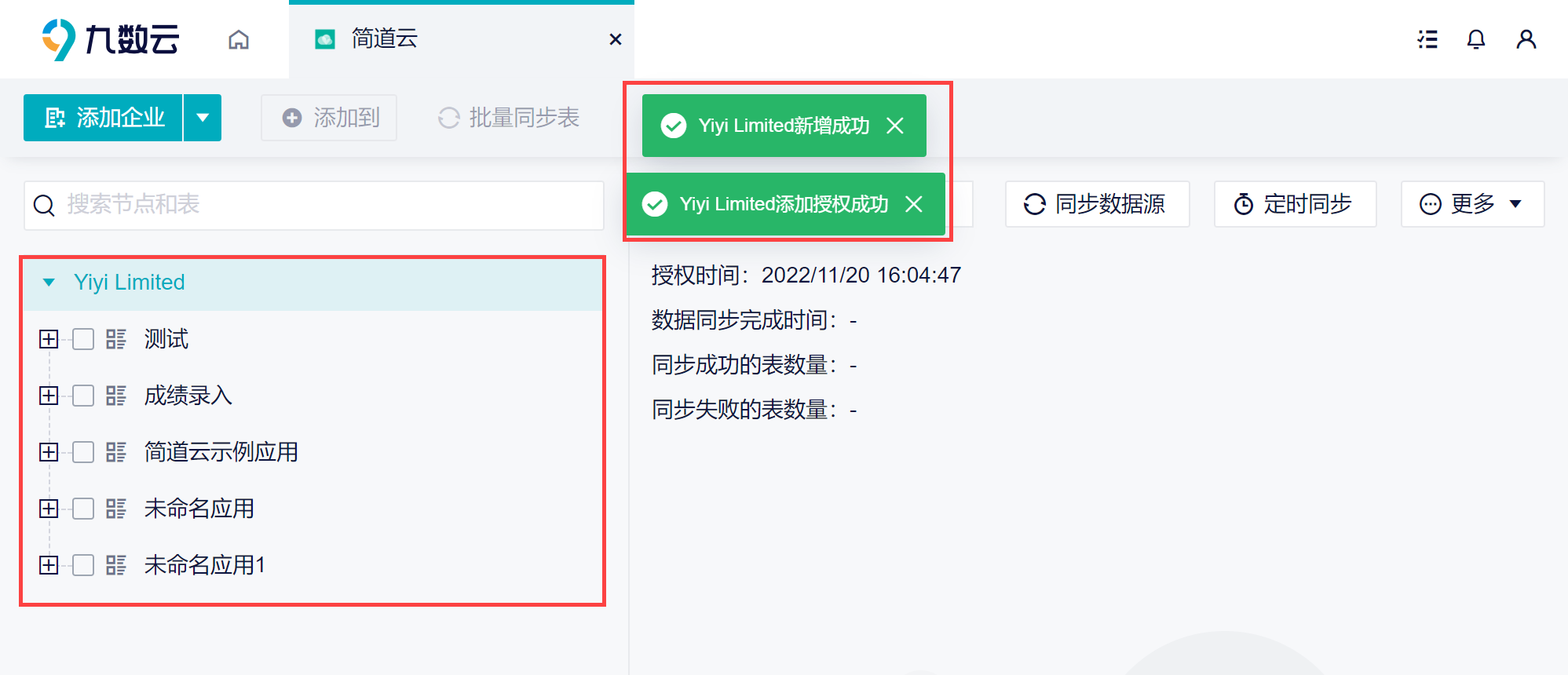
3.3 注意事项
3.3.1 IP 白名单
1)密钥授权时,应用授权范围默认选择「应用授权范围」,接口授权范围默认选择「接口授权范围」。如下图所示:
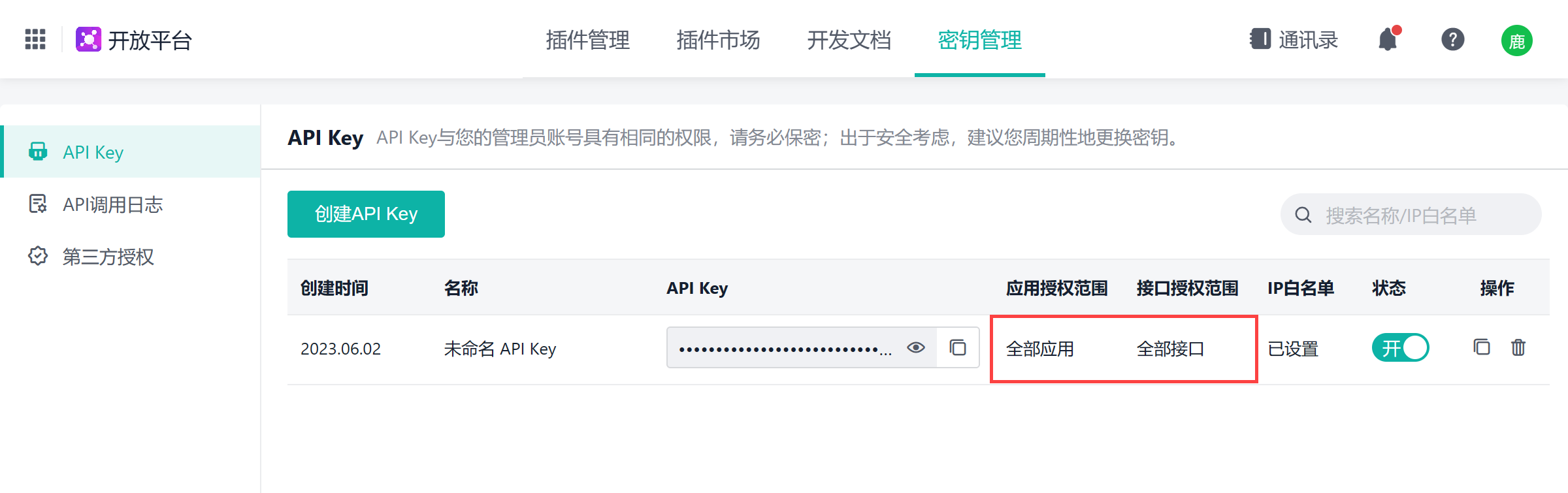
2)如果用户自定义授权,需要将九数云的 IP : 47.110.75.116,加入 IP 白名单,如下图所示:
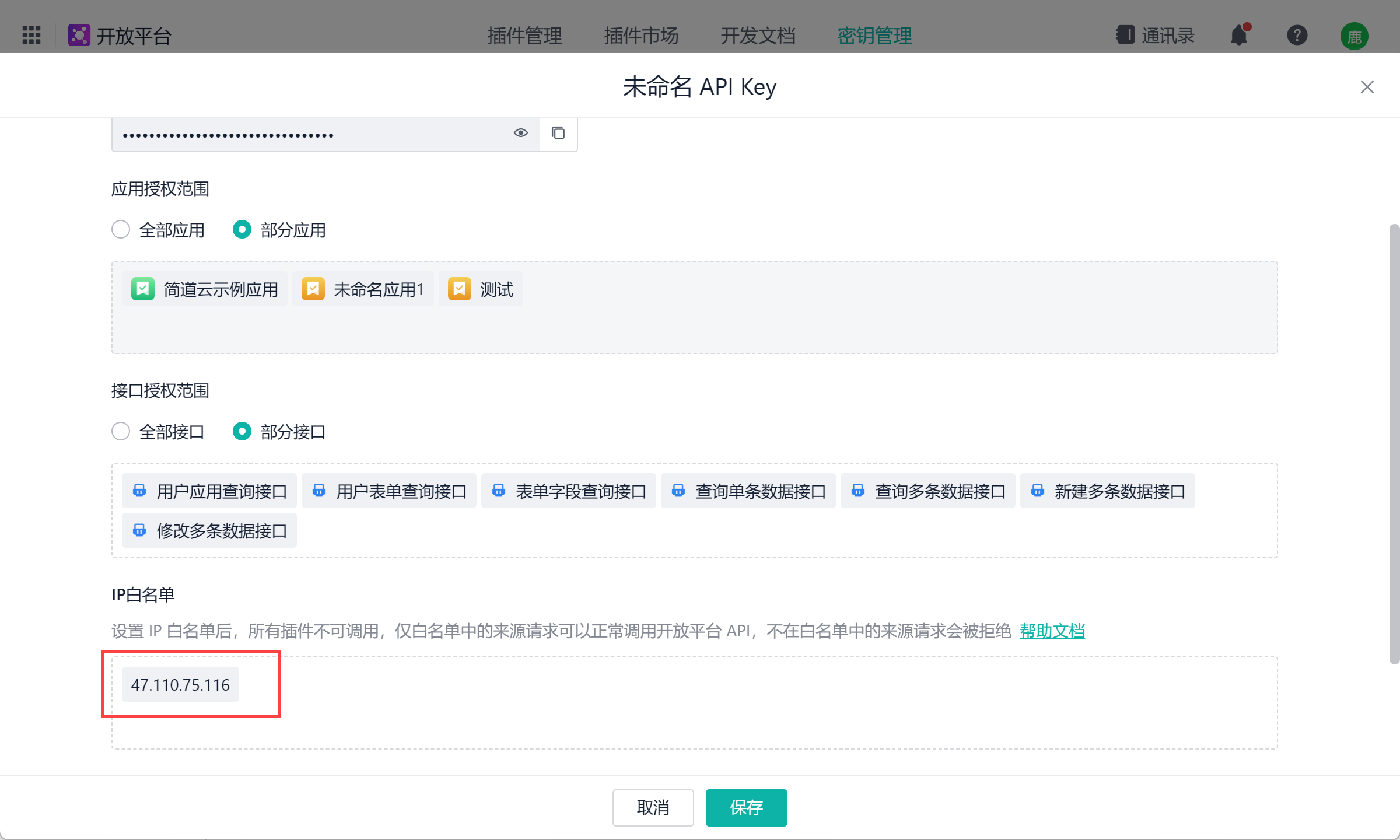
3.3.2 接口授权范围
如果用户自定义接口授权范围,需要勾选以下几个接口;如果获取 CRM 数据,还需要勾选 CRM 接口,后续用到其他数据还需请勾选对应接口。因此建议选择全部接口。
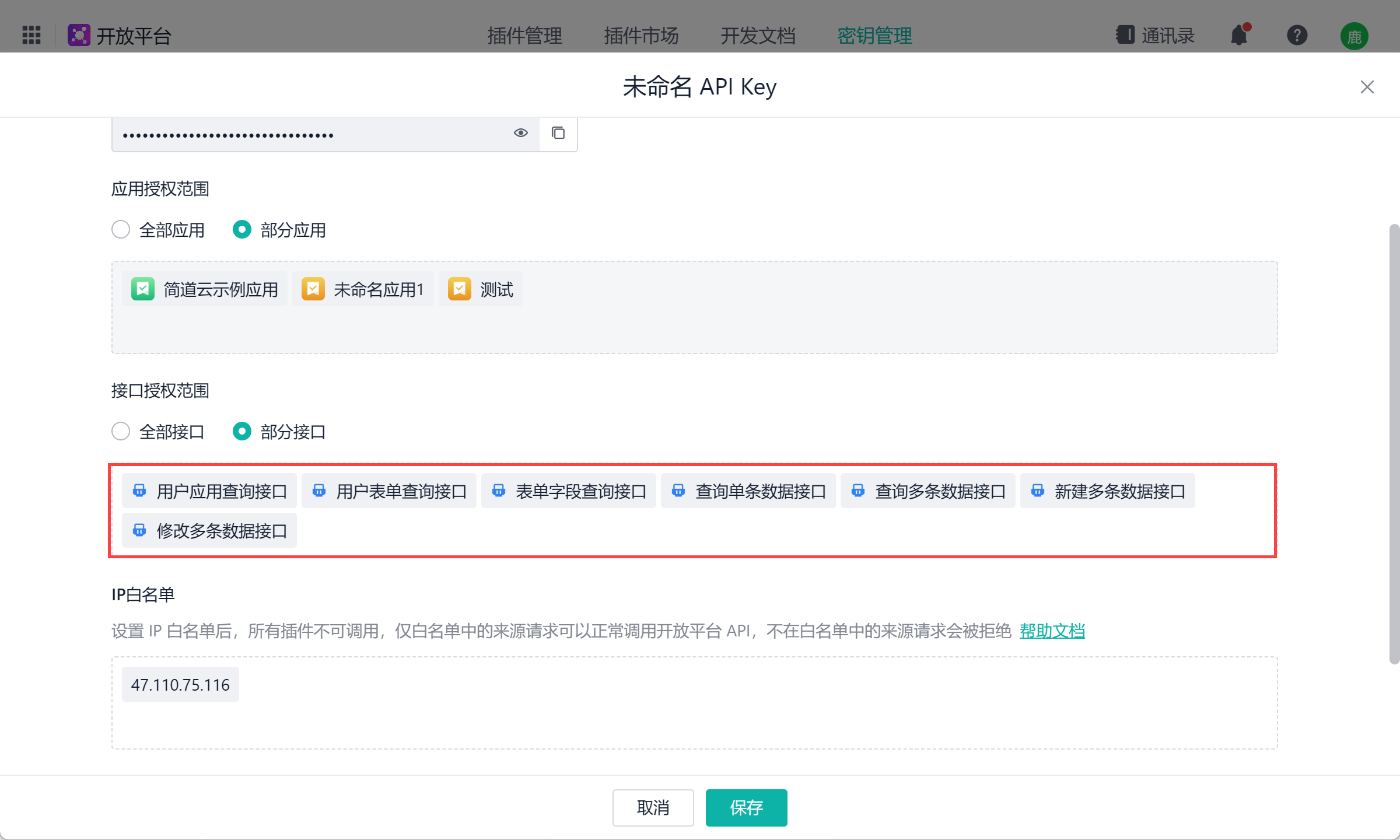
4. 同步数据源编辑
1)第 3 节只获取了简道云表单,还没有数据获取数据,可以先点击「同步数据源」先同步数据源下所有的数据表,如下图所示:
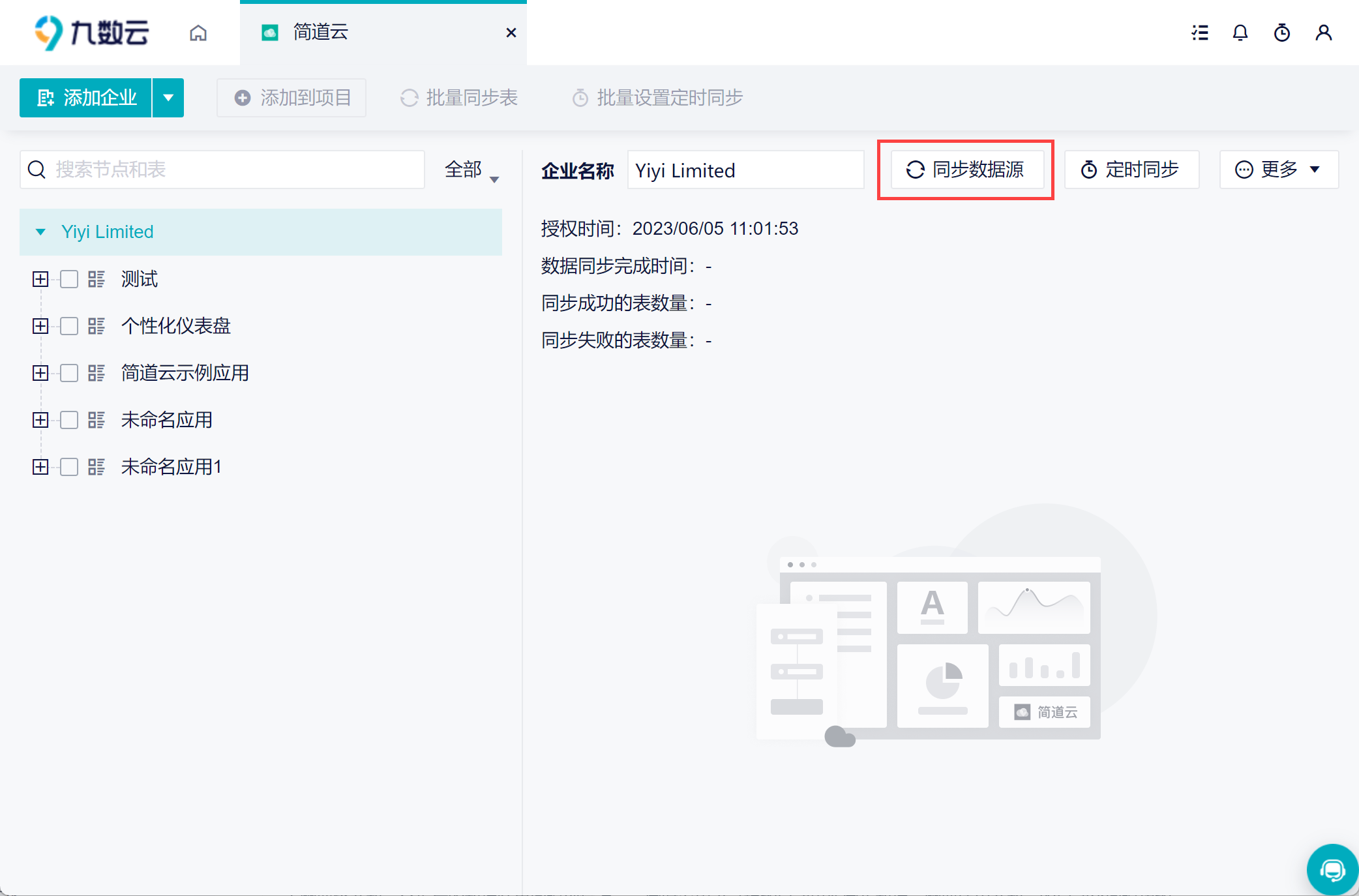
2)若简道云的数据发生以下变更操作,九数云中的数据可以同步获取这些变更:
数据行数发生变化
修改表名/字段名
新增/删除字段
更改字段顺序
在九数云中,可以手动点击同步数据,还可以设置定时同步等等。详情参见文档:同步数据源
5. 数据回填编辑
若需要将九数云分析后的数据结果回填到简道云,同时希望该过程能自动更新同步数据,需要使用九数云的「自动化-数据回填」功能。
详情参见文档:自动化-数据回填
6. 流程表单字段说明编辑
若将简道云中的流程表单同步至九数云,在数据中会出现「流程状态」字段,如下图所示:
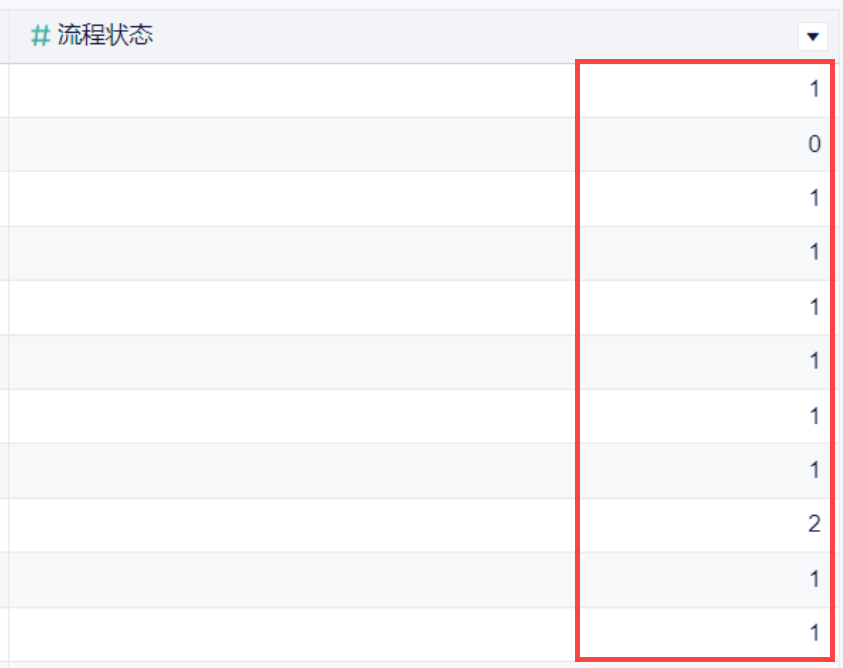
字段值含义如下:
| 字段值 | 表示含义 |
|---|---|
| 0 | 流程进行中 |
| 1 | 流程已结束 |
| 2 | 流程手动结束 |

